こんにちは、あなた! Windows10で更新プログラムをインストールできなかった問題に対処しています。親切に私が問題を取り除くのを手伝ってください。前もって感謝します。
Windowsは、そのユーザーフレンドリーなインターフェイス、多くのカスタマイズ機能、組み込みのトラブルシューティング、およびその他のさまざまな便利な機能で知られています。このような複雑なシステムは、その中の何千ものプロセスの助けを借りて適切に機能します。
このようなプロセスで問題が発生した場合、エラー、バグ、グリッチ、その他のさまざまな誤動作が発生します。マイクロソフトは、Windowsの更新を証明することにより、このような問題を引き起こしている問題のパッチを適用しようとします。
ただし、WindowsUpdate自体で問題が発生する場合があります。最近、人々はWindowsUpdateエラー0xe0000002について報告しました。 KB5014699アップデートをインストールしようとすると、エラーが表示されると報告されています。
ただし、他の更新でも問題が発生する可能性があります。更新エラーメッセージが画面に表示される原因となる特定の問題は不明ですが、システムファイルの破損やWindowsサービスの誤動作が原因でWindowsUpdateが失敗することがよくあります。
以下に、必要な修正を取得するのに役立つ可能性のあるさまざまなトラブルシューティングガイドを示します。ただし、自動オプションを選択し、システムエラー、破損したファイル、BSOD、レジストリの問題をチェックして自動修正を提供できる特定のWindows修復ツールを使用するオプションは常にあります。 PC修復ツールはそのようなものの1つです。
WindowsUpdateエラー0xe0000002の可能な修正
方法1:アップデートトラブルシューターを実行する
- Win+Xを押して、[設定]に移動します。
- [更新とセキュリティ]をクリックし、
- トラブルシューティングを選択し、
- 次に、[追加のトラブルシューティング]を選択します。
- UpdateTroubleshooterを実行します。
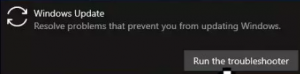
- 最後に、再起動します。
修正2:SoftwareDistributionフォルダー内のファイルを削除する
- Win+Rを押し、services.mscと入力して、Enterキーを押します。
- WindowsUpdateに移動し、右クリックして[停止]を選択します
- 次に、Windowsエクスプローラーを開き、C:\Windowsフォルダーに移動します。
- SoftwareDistributionフォルダーを見つけて、その内容を削除します。
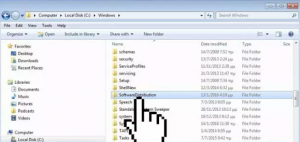
修正3:WindowsUpdateで使用されるサービスをリセットする
- Win+Rを押し、cmdと入力し、Ctrol + Shift + Enterを押して、管理者としてコマンドプロンプトを開きます。
- UACプロンプトを受信した場合は、[はい]をクリックします。
- 以下のコマンドを入力して、Enterキーを押します。
SC config trustedinstaller start = auto
SC構成ビットstart=auto
SC config cryptsvc start = auto
- デバイスを再起動し、WindowsUpdateエラー0xe0000002がまだ表示されるかどうかを確認します。
修正4:アップデートを手動でインストールする
自動オプションが失敗した場合は、Windowsを手動で更新できます。方法は次のとおりです。
- [スタート]ボタンを右クリックして、[設定]、[設定]の順に選択します。
- [更新とセキュリティ]で、右クリックして検索し、[更新履歴の表示]をクリックします。
- リストから、インストールがエラーコード0xe0000002で失敗するKB番号をメモします。
- 次に、Microsoft Updateカタログページに移動し、KB番号を入力して、[検索]ボタンをクリックします。
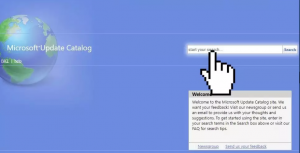
- アップデートをダウンロードしてインストールします。
修正5:Windowsのインストールを修復する
どの方法も機能せず、それでもWindows Updateエラー0xe0000002が発生する場合は、Windowsの修復インストールを実行するオプションを検討してください。
- まず、Windows 10 ISOファイルをダウンロードして、このファイルをマウントします。
- setup.exeファイルをダブルクリックして、マウントされたドライブからインストールされた修復を開始します。
- ライセンス条項を読んで同意し、
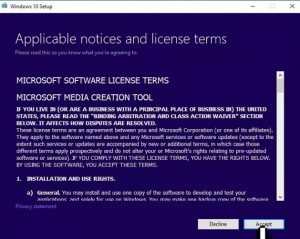
- Windowsは更新をチェックし、利用可能な場合は更新をインストールします。
- 最後に、インストールボタンをクリックし、画面の指示に従ってプロセスを完了します。
結論
それで全部です! WindowsUpdateエラー0xe0000002に対して可能なすべての修正を提供しました。そうだといいのですが、これらの修正があなたのために働くことを願っています。修正プロセスを自動化するには、PC修復ツールを使用できます。 Windowsに関連する可能性のある問題をチェックし、それらの自動修正を提供することはよく知られているツールです。こちらが直接ダウンロードリンクです。



